7 lựa chọn thay thế MakeMKV miễn phí và trả phí hàng đầu cho Windows, Mac và Linux
MakeMKV là một bộ chuyển mã có thể chuyển đổi đĩa DVD và Blu-ray thành các tệp MKV. Hầu hết thông tin đĩa có thể được giữ nguyên mà không bị thay đổi. Bạn có thể tải MakeMKV dành cho Windows và Mac để số hóa DVD và đĩa Blu-ray thành một tập hợp các tệp MKV. Ngoài ra, MakeMKV có khả năng truyền phát video đã giải mã đến nhiều trình phát đa phương tiện mà không cần chuyển đổi. Vì có rất nhiều tính năng MakeMKV, tại sao người dùng vẫn muốn nhận được các lựa chọn thay thế cho MakeMKV? Một câu hỏi khác là MakeMKV thay thế chọn. Chỉ cần tiếp tục đọc và nhận được câu trả lời ở đây.
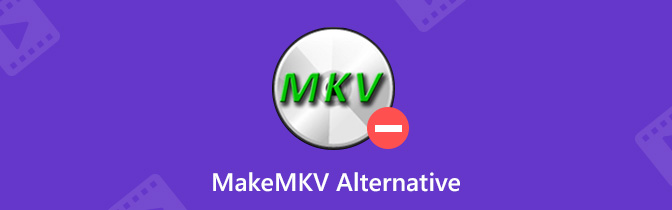

- Phần 1: Tại sao bạn nhận được lựa chọn thay thế MakeMKV - Nhược điểm của MakeMKV
- Phần 2: MakeMKV Thay thế Tốt nhất để Rip DVD Thương mại trên PC
- Phần 3: 3 lựa chọn thay thế MakeMKV miễn phí hàng đầu để giải mã đĩa DVD không được bảo vệ
- Phần 4: 3 lựa chọn thay thế MakeMKV trả phí khác cho Windows và Mac
Phần 1: Tại sao bạn nhận được lựa chọn thay thế MakeMKV - Nhược điểm của MakeMKV
Mặc dù bạn có thể trích xuất DVD và Blu-ray sang MKV không mất dữ liệu với MakeMKV, bạn vẫn cần sử dụng các công cụ khác do các hạn chế của MakeMKV. Đây là những nhược điểm chính của MakeMKV.
- MKV là định dạng đầu ra duy nhất của MakeMKV.
- Các tệp MKV có kích thước tệp lớn. Nếu bạn trích xuất một bộ phim DVD tiêu chuẩn bằng MakeMKV, bạn sẽ nhận được các tệp MKV đầu ra hơn 6GB. Do đó, MakeMKV không thân thiện với người dùng iPhone và Android.
- MakeMKV thiếu cửa sổ xem trước. Thật khó để biết liệu bạn có chọn đúng tiêu đề bằng MakeMKV hay không.
- Thiếu khả năng chỉnh sửa codec video và âm thanh.
- Bạn không thể trích xuất âm thanh DVD bằng MakeMKV.
- Mất 30 phút hoặc lâu hơn để trích xuất một đĩa DVD với MakeMKV.
Nói chung, lý do tại sao bạn tìm kiếm một thay đổi MakeMKV có thể được kết luận thành 3 phần. Thứ nhất, bạn muốn chuyển đổi Blu-ray và DVD sang các định dạng khác ngoài MKV. Thứ hai, kích thước video đầu ra và tốc độ trích xuất không thỏa mãn. Thứ ba, MakeMKV không có chức năng phụ mà chỉ trích xuất DVD và Blu-ray.
Nếu bạn muốn thử một cái gì đó mới, bạn có thể nhận các lựa chọn thay thế MakeMKV để chuyển đổi Blu-ray và DVD với các tính năng linh hoạt hơn.
Phần 2: MakeMKV Thay thế Tốt nhất để Rip DVD Thương mại trên PC
Hầu hết các đĩa DVD bạn mua từ các cửa hàng trực tuyến và ngoại tuyến đều có tính năng chống sao chép. Bạn không thể trích xuất nội dung DVD bằng cách sao chép và dán. Một giải pháp thay thế trình rip DVD chuyên nghiệp cho MakeMKV thực sự cần để giải mã và chuyển đổi DVD. Để sao chép các đĩa DVD được bảo vệ với chất lượng gốc, bạn có thể tải xuống miễn phí Vidmore DVD Monster để có một thử. Các Tốc độ trích xuất DVD nhanh hơn 6 lần có thể giúp bạn tiết kiệm nhiều thời gian. Cấu trúc và nội dung DVD hoàn chỉnh sẽ được trích xuất trong Chất lượng 1: 1. Do đó, bạn vẫn có thể có được trải nghiệm nghe nhìn tuyệt vời sau khi trích xuất DVD với phần mềm MakeMKV thay thế cho Windows.
Hơn nữa, Vidmore DVD Monster có trình chỉnh sửa video tích hợp sẵn. Bạn có thể nhanh chóng chỉnh sửa phim DVD trước khi chuyển đổi. Nó cũng được hỗ trợ để điều chỉnh cài đặt đầu ra video và âm thanh. Nói một cách dễ hiểu, bạn có thể loại bỏ tính năng bảo vệ sao chép và trích xuất DVD sang bất kỳ định dạng video hoặc âm thanh nào để phát lại hoặc sao lưu tại một điểm dừng.
- Rip DVD sang MP4, MKV, AVI, FLV, MOV, TS, WebM, MPG và các định dạng video HD và SD khác, cũng như MP3, M4A, AAC, OGG, v.v.
- Chuyển đổi DVD sang các cài đặt trước được tối ưu hóa, chẳng hạn như iPhone, iPad, Samsung, Huawei, LG, Apple TV, PS4, Xbox, v.v.
- Trình ripper DVD thay thế MakeMKV được trang bị các thuật toán giải mã DVD hàng đầu.
- Tạo bản sao DVD 1: 1 với tốc độ nhanh hơn 6 lần.
- Hỗ trợ chuyển đổi hàng loạt.
- Cắt, hợp nhất, điều chỉnh hiệu ứng video, chọn phụ đề, thay đổi bản âm thanh, thêm hình mờ và áp dụng các thay đổi khác.
Bước 1: Tải xuống miễn phí, cài đặt và khởi chạy MakeMKV Windows thay thế trên máy tính Windows 10/8/7 / Vista / XP của bạn.
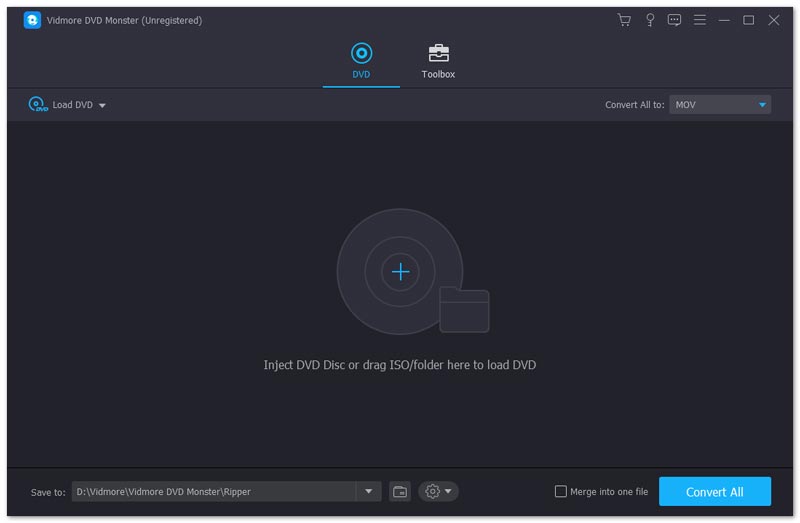
Bước 2: Đưa đĩa DVD vào ổ DVD. Nhấp chuột Tải DVD trên thanh công cụ trên cùng. Lựa chọn Tải đĩa DVD và chọn tên DVD của bạn từ menu con của nó.

Bước 3: Nếu bạn muốn xem tất cả các tệp DVD thay vì phim chính, bạn có thể nhấp vào Xem / Chọn tiêu đề phía dưới. Giờ đây, bạn có thể nhận được tất cả các video DVD với các bản nhạc và phụ đề liên quan trong danh sách. Xem trước và chọn tiêu đề DVD nhất định. Sau đó nhấp vào đồng ý tiếp tục.

Bước 4: Chọn định dạng video đầu ra từ Rip tất cả thành danh sách ở góc trên cùng bên phải. Không sao nếu bạn muốn trích xuất video DVD sang các định dạng video và âm thanh khác nhau. Đây là những gì bạn không thể nhận được từ MakeMKV trên PC.

Bước 5: Nhấn vào Biên tập bên cạnh định dạng đầu ra. bên trong Chỉnh sửa hồ sơ cửa sổ, bạn có thể điều chỉnh chất lượng video, bộ mã hóa, tốc độ khung hình, độ phân giải, tốc độ bit, v.v. Nhấp vào Tạo nên để lưu các thay đổi.

Bước 6: Bạn có thể chọn bản âm thanh yêu thích và phụ đề từ các tệp hiển thị. Thay đổi định dạng đầu ra từ Lưu vào danh sách gần cuối. Cuối cùng, hãy nhấp vào Rip tất cả để bắt đầu trích xuất DVD với MakeMKV thay thế.

Phần 3: 3 lựa chọn thay thế MakeMKV miễn phí hàng đầu để giải mã đĩa DVD không được bảo vệ
Ngoài ra còn có một số rippers DVD miễn phí bạn có thể chọn. Sẽ thật tuyệt nếu bạn có thể trích xuất DVD miễn phí. Bạn có thể nhận được gì khác từ các lựa chọn thay thế miễn phí MakeMKV đó? Chỉ cần đọc và kiểm tra.
Top 1: HandBrake
Phanh tay là một thay thế MakeMKV mã nguồn mở và miễn phí có sẵn trên Windows, Mac và Linux. Không có phiên bản MakeMKV Linux. Do đó, bạn có thể coi HandBrake là giải pháp thay thế MakeMKV trên Linux.
Ưu điểm:
- Rip tự làm DVD sang MKV và các định dạng khác với cài đặt tối ưu hóa miễn phí.
- Tương thích với nhiều hệ điều hành.
- Hỗ trợ rộng rãi các định dạng đầu ra, thiết bị kỹ thuật số và trình phát.
Nhược điểm:
- HandBrake mất nhiều thời gian hơn để trích xuất các tệp DVD so với MakeMKV.
- HandBrake không thân thiện với người mới bắt đầu.
- Không thể tách đĩa DVD với tính năng bảo vệ sao chép.
- Việc trích xuất Blu-ray trong Handbrake không miễn phí.

Top 2: Nhà máy định dạng
Format Factory cũng là một lựa chọn thay thế MakeMKV Windows miễn phí. Bạn có thể chuyển đổi không chỉ DVD mà còn cả các tệp video, âm thanh và hình ảnh thông thường. Chương trình hoàn toàn miễn phí để tải xuống và sử dụng.
Ưu điểm:
- Rip DVD sang các định dạng phổ biến, ảnh ISO và thư mục DVD.
- Sửa chữa các tệp video và âm thanh bị hỏng.
- Nén kích thước tệp của các tệp đa phương tiện, cũng như các tệp DVD đã trích xuất của bạn.
Nhược điểm:
- Windows thay thế cho MakeMKV đã lỗi thời.
- Trình quản lý tệp và các chương trình khác có thể bị lỗi sau khi cài đặt Format Factory.
- Không thể trích xuất các đĩa DVD được mã hóa CSS.
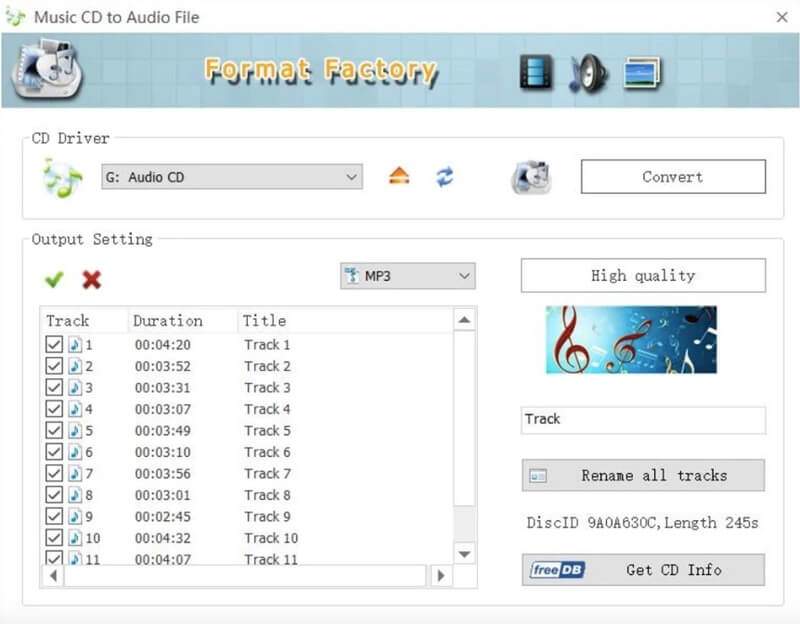
Top 3: BitRipper
BitRipper là miễn phí DVD sang AVI phần mềm chuyển đổi cho Windows. Mặc dù giải pháp thay thế MakeMKV portable có giao diện nhỏ, bạn vẫn có thể nhận được nhiều tính năng hơn tại đây.
Ưu điểm:
- Sao lưu DVD dưới dạng AVI, MPEG, DivX và hơn thế nữa.
- Hỗ trợ đĩa Episodical.
- Cài đặt âm thanh và video đầu ra có thể tùy chỉnh.
Nhược điểm:
- Không cung cấp nhiều định dạng video như các lựa chọn thay thế MakeMKV khác.
- BitRipper thường xuyên gặp sự cố trên Windows 10.
- Thay thế miễn phí MakeMKV có thể xử lý quá trình trích xuất DVD cơ bản.

Phần 4: 3 lựa chọn thay thế MakeMKV trả phí khác cho Windows và Mac
Phần mềm miễn phí sao chép DVD không thể sao chép các đĩa DVD được bảo vệ. Nếu bạn muốn xem phim DVD trên thiết bị di động của mình, cần phải có một trình trích xuất DVD chuyên nghiệp thay thế cho MakeMKV. Đây là những so sánh của một số lựa chọn phổ biến.
| MakeMKV thay thế | Hệ điều hành | Giá bán | Ưu điểm | Nhược điểm |
| DVDFab | Windows, Mac | $258.30 cho gói tất cả trong một DVDFabDVDFab DVD Ripper là $54,9 trong 1 năm | 1. Thay thế DVDFab MakeMKV bao gồm bản sao DVD, trình trích xuất, trình chuyển đổi và trình tạo. Nhanh chóng chuyển đổi DVD và Blu-ray sang các định dạng video và âm thanh chính thống. | 1. Gói DVDFab đầy đủ rất đắt. DVDFab miễn phí có hình mờ trong tác phẩm đầu ra. |
| AnyDVD HD | các cửa sổ | $109 EUR cho phiên bản trọn đời AnyDVD HD | 1. Loại bỏ bảo vệ sao chép và sao chép đĩa DVD. Chất lượng đầu ra tốt hơn và tốc độ Ripping DVD nhanh hơn MakeMKV. | 1. Không thể chia sẻ video đầu ra lên mạng xã hội. AnyDVD MakeMKV không có phiên bản Mac. |
| Xe no | Mac | $24.95 | 1. Phát hoặc trích xuất DVD trong RipIt MakeMKV thay thế. 2. Tạo tệp DVD có thể phát trong iTunes cho iPhone, iPad, iPod và Apple TV. | 1. Thiếu các tính năng chỉnh sửa video cơ bản. Các định dạng video đầu ra được hỗ trợ bị hạn chế. |
Theo 7 trên miễn phí và có phí Các lựa chọn thay thế MakeMKV, bạn có thể chuyển đổi, sao chép và chơi đĩa DVD và Blu-ray trên mọi thiết bị. MKV không phải là định dạng video đầu ra duy nhất nữa. Bạn có thể trích xuất nội dung DVD và lưu thành bất kỳ định dạng video hoặc âm thanh nào bạn thích.
Nếu bạn có vô số đĩa DVD cần được kỹ thuật số hóa, sử dụng Vidmore DVD Monster sẽ là một lựa chọn tốt và phù hợp túi tiền. Nó không chỉ là một trình ripper DVD mà còn là một trình biên tập video DVD. Tất cả các tính năng tích hợp đều dễ sử dụng và mạnh mẽ. Bạn sẽ không trả tiền cho một số tính năng không được sử dụng thường xuyên. Giao diện trực quan cũng thân thiện với mọi người dùng.


